







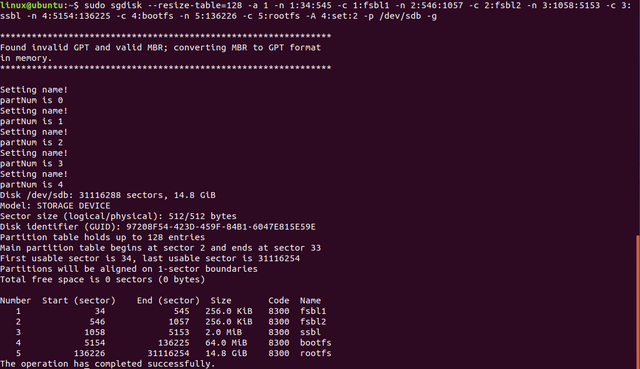

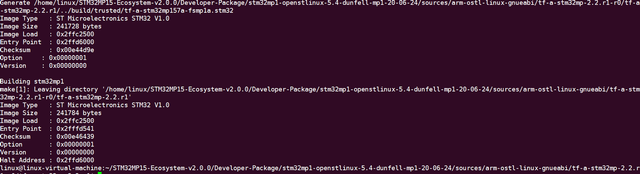


| Boot mode | BOOT2 | BOOT1 | BOOT0 |
| Engineering boot | 1 | 0 | 0 |
| Forced USB bootfor flashing | 0 | 0 | 0 |
| eMMC | 0 | 1 | 0 |
| SDCARD | 1 | 0 | 1 |

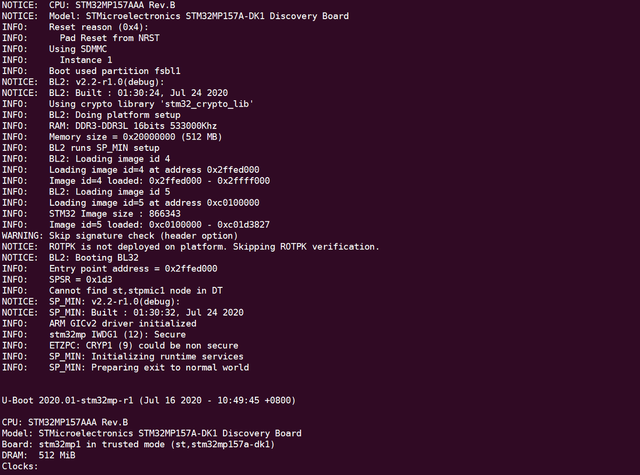
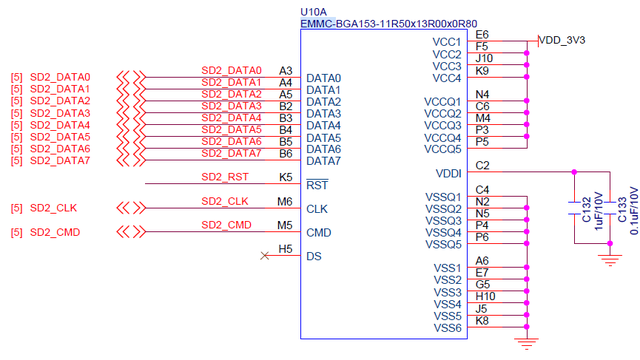
| 原理图网络编号 | 对应管脚 | 管脚功能 | 管脚功能码 |
| SD2_DATA0 | PB14 | SDMMC2_D0 | AF9 |
| SD2_DATA1 | PB15 | SDMMC2_D1 | AF9 |
| SD2_DATA2 | PB3 | SDMMC2_D2 | AF9 |
| SD2_DATA3 | PB4 | SDMMC2_D3 | AF9 |
| SD2_DATA4 | PA8 | SDMMC2_D4 | AF9 |
| SD2_DATA5 | PA9 | SDMMC2_D5 | AF10 |
| SD2_DATA6 | PE5 | SDMMC2_D6 | AF9 |
| SD2_DATA7 | PD3 | SDMMC2_D7 | AF9 |
| SD2_CLK | PE3 | SDMMC2_CK | AF9 |
| SD2_CMD | PG6 | SDMMC2_CMD | AF10 |

 举报
举报
更多回帖
